Spis treści
Microsoft Excel posiada funkcje automatycznej konwersji Pliki Excel do plików CSV lub pliki tekstowe Ale co z konwersją Excel pliki do pipe-delimited W tym wpisie zobaczymy dwie proste metody, aby konwersja plików Excel do pliku tekstowego z separatorem rurowym Dla lepszego zrozumienia użyjemy przykładowego zestawu danych.

Pobierz Zeszyt ćwiczeń
Konwersja na tekst rurowy.xlsx2 Sposoby na konwersję pliku Excela na plik tekstowy z separatorem rurowym
Tutaj zobaczymy zastosowanie Panel sterowania oraz Znajdź i zamień aby przekonwertować metodę Excel do pliku tekstowego z ograniczeniem typu pipe.
Metoda 1: Użycie Panelu sterowania do konwersji pliku Excel na plik tekstowy z delimitacją rurową
Musimy iść do Region ustawienie z panelu sterowania dla tej metody.
Kroki:
- Idź do komputera Ustawienia .

- Teraz wybierz Czas & Język Jak widać, Region w tej sekcji dostępna jest opcja.

- Następnie należy wybrać Data, godzina, & formatowanie regionalne lub Region .

- Stąd należy wybrać Region .

- W rezultacie pojawi się okno dialogowe, w którym należy wybrać Ustawienia dodatkowe .

- Ponownie, a okno dialogowe Teraz wpiszemy SHIFT+BACKLASH ( przesunięcie+ ) w Separator listy Zmieni on separator z przecinka ( , ) do rury ( ).
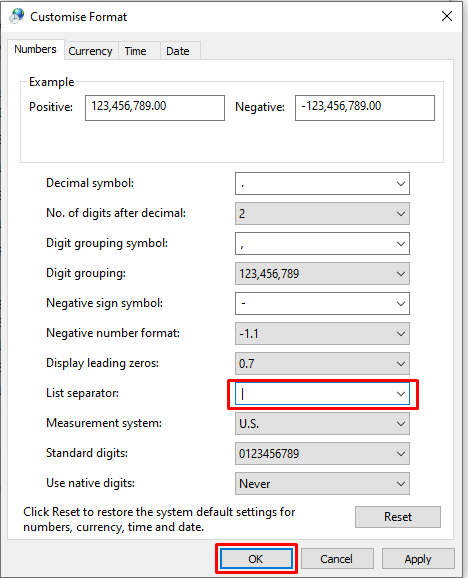
- W tym momencie należy otworzyć Excel i przejdź do Plik ustawienia.
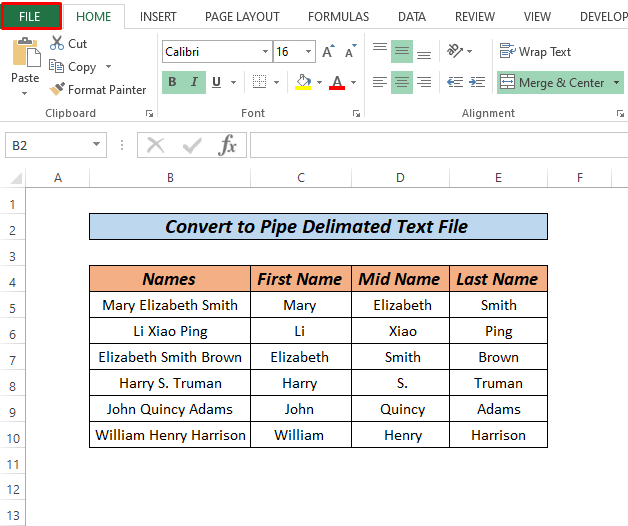
- Teraz kliknij Zapisz jako .
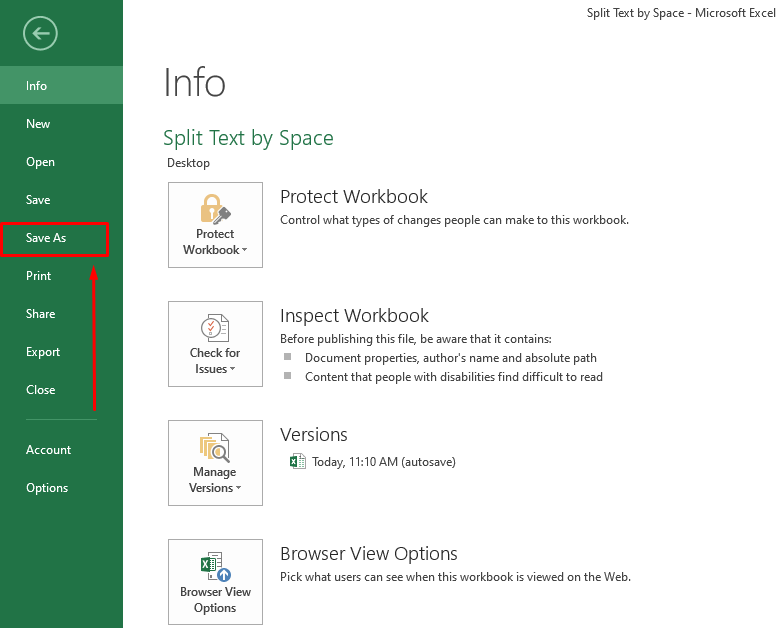
- W związku z tym, a okno dialogowe pojawi się i wybierz typ pliku jako CSV(comma delimited) oraz Zapisz plik.

- Po tym, kliknij prawym przyciskiem myszy na plik Przekształcenie na rurę tekst następnie Otwórz za pomocą> Notatnika .

- Na koniec zobaczymy, że plik jest konwertowany na tekst rurowy .
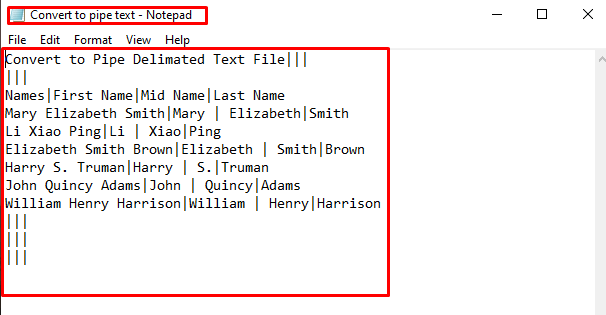
- Na koniec naciśnij CTRL+S aby zapisać plik.
Czytaj więcej: Konwersja programu Excel do pliku tekstowego z separatorem (2 proste podejścia)
Podobne lektury
- Jak wyodrębnić dane z listy za pomocą formuły Excela (5 metod)
- Makro Excel: Wyciągnij dane z wielu plików Excela (4 metody)
- Jak wyodrębnić dane z Excela do Worda (4 sposoby)
- Jak wyciągnąć dane z wielu arkuszy w Excelu VBA
- Wyciąganie danych z jednego arkusza do drugiego za pomocą VBA w Excelu (3 metody)
Metoda 2: Znajdź i zamień, aby przekonwertować plik Excela na plik tekstowy z separatorem rurowym
Inną prostą metodą, którą możemy zastosować jest użycie znaleźć i zastąpić w notatniku.
Kroki:
- Najpierw należy przekonwertować plik na CSV(comma delimited) Jeśli nie pamiętasz jak przekonwertować plik na CSV , proszę zajrzeć do Metoda 1 .

- Teraz otwórz plik za pomocą Notatnik .

- Następnie należy kliknąć Edytuj i udać się do Wymienić .

- Tutaj zastąp przecinek ( , ) z Rurą ( ) i kliknąć Wymienić wszystkie .

- W efekcie wszystkie przecinki zostaną zamienione na fajkę, tak jak chcemy, a teraz zapisz plik, naciskając CTRL+S .
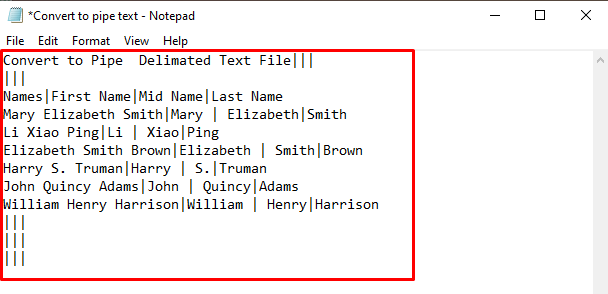
To wszystko.
Read More: Jak zaimportować plik tekstowy z wieloma delimiterami do programu Excel (3 metody)
Rzeczy do zapamiętania
- Możesz przekonwertować jeden arkusz programu Excel w tym samym czasie, więc dla wielu arkuszy do konwersji, powtórz proces wyboru arkusza.
- Z powodu dodatkowej linii na dole pliku kilka osób nie mogło załadować swoich plików płaskich. Kliknij na pierwszą pustą linię na końcu pliku i cofnij się, aż kursor znajdzie się na końcu ostatniej linii zawierającej dane podczas otwierania pliku.
Część ćwiczeniowa
Najważniejszym aspektem w przyzwyczajeniu się do tych szybkich metod jest praktyka. W związku z tym załączyliśmy zeszyt ćwiczeń, w którym możesz przećwiczyć te metody.
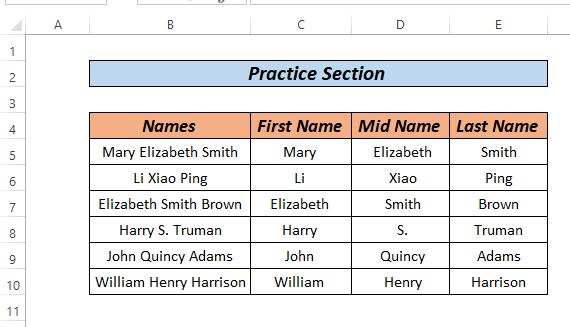
Wniosek
To wszystko w tym artykule. To są 2 różne metody na konwersja Excel do pliku tekstowego z separatorem rurowym W oparciu o swoje preferencje, możesz wybrać najlepszą alternatywę. Proszę zostawić je w obszarze komentarzy, jeśli masz jakieś pytania lub opinie.

